2023. 9. 6. 21:24ㆍSERVER/AWS
AWS 공부를 시작하며 실습한 과정을 차례대로 남기며 진행할 예정이다.
1. AWS 회원가입
aws를 사용하기 위해서는 먼저 aws 계정이 있어야하므로 Amazone Web Services 웹 사이트에서 회원가입 먼저 진행.

AWS 홈페이지 우측 상단의 계정 생성 버튼을 선택.
회원 가입하려는데 기존에 생성한 아이디가 있어서 그대로 사용.
*로그인시 시크릿모드 아니면 이상이 있는 듯 하다 (로그인이 안되어서 시크릿모드로 하니까 잘됨)
시크릿 모드로 로그인한 화면

-> 우측상단 [서비스] -> [컴퓨팅] -> [EC2] -> [인스턴스]
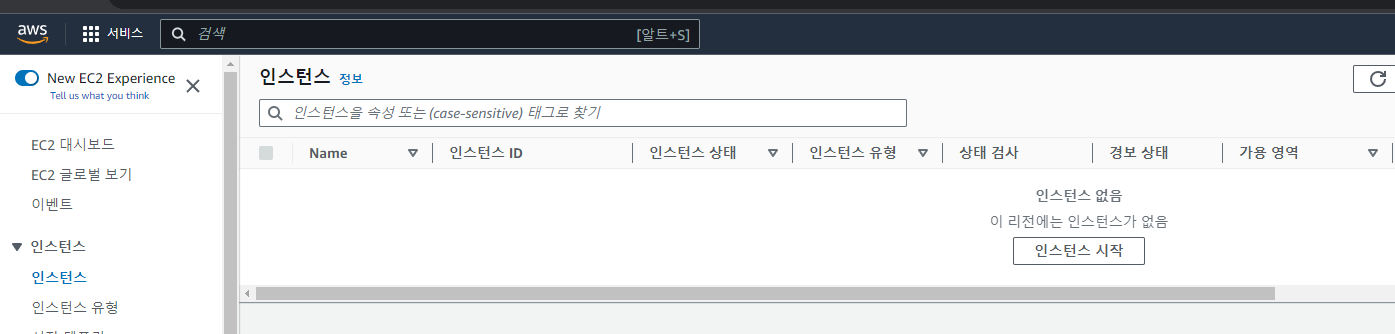
->[인스턴스 시작] 버튼 선택
->

AWS로 진행하도록 하기위해 DEFAULT 설정을 사용했습니다.
->[인스턴스 유형 선택] 탭에서 t2.micro 선택합니다.

이제 인스턴스에 접근하기 위해 키페어를 생성합니다.
-> [키 페어] 탭에서 키페어 생성 버튼을 선택합니다.


키 페어 생성 팝업이 열리면 옵션을 선택한 후 키 페어 파일 생성을 선택하고 파일을 저장합니다.
(키 파일은 인스턴스에 접근될 때 사용되므로 중요합니다.)
이후 인스턴스 시작 버튼을 선택하여 인스턴스를 생성하면
아래와 같이 인스턴스 생성된 모습을 확인 가능합니다.

이후 putty를 사용해서 생성된 AWS 인스턴스에 접근해 보도록 하겠습니다.
Download PuTTY - a free SSH and telnet client for Windows
Is Bitvise affiliated with PuTTY? Bitvise is not affiliated with PuTTY. We develop our SSH Server for Windows, which is compatible with PuTTY. Many PuTTY users are therefore our users as well. From time to time, they need to find the PuTTY download link. W
www.putty.org
1.putty를 다운로드 받습니다.
putty에서 키페어 파일을 사용하기 위해서

PuTTYgen 이라는 앱을 실행시켜서 .pem 파일을 .ppk로 변환시켜 보겠습니다.
PuTTYgen 앱이 실행시키면 상단 Conversions 메뉴의 Import Key를 선택합니다.

이후 키가 로드되면

Save Private Key 를 선택하여 .ppk파일로 저장할 수 있습니다.
이후 putty를 실행합니다.
이후 EC2인스턴스의 퍼블릭 IPv4 주소에 해당하는 부분을 Host Name 부분에 입력 후
Save합니다.


이후에

Connection -> SSH -> Auth -> Credentials 를 선택한후 Private key file for authentication: 항목의 Browse를 선택해 .pem 키를 등록한 후 다시 Session 탭으로가서 open을 선택하면 로그인하는 창이 뜹니다.
다른 설정을 안하였다면 기본 ID는 ec2-user 입니다.


이후 다음 단계를 하기전 인스턴스를 중지 시켜놓고 다음 단계때 실행한 후 진행하겠습니다.
AWS 인스턴스 에서 인스턴스 마우스 오른쪽 클릭 후 인스턴스 중지를 선택하면


Putty의 연결이 끊어지면서 정상 중지 된 것을 확인할 수 있습니다.
참고*
기존에 깔려있던 Putty에서 Auth 부분에 key 선택하는 부분이 있었는데 그 방식으로 진행하니 에러가 발생했습니다.
Putty Fatal Error : NO supported authentication methods available
에러가 발생하였습니다.
키를 제대로 등록하는걸 여러번 확인했는데도 같은 현상이 계속 발생하여 putty를 재 설치 하니 위와 같이
키 설정하는 화면이 바뀌어 있었고 정상 동작했습니다.
'SERVER > AWS' 카테고리의 다른 글
| [AWS 공부] 2. PC의 IP주소 확인 및 보안그룹 만들기 (0) | 2023.09.11 |
|---|